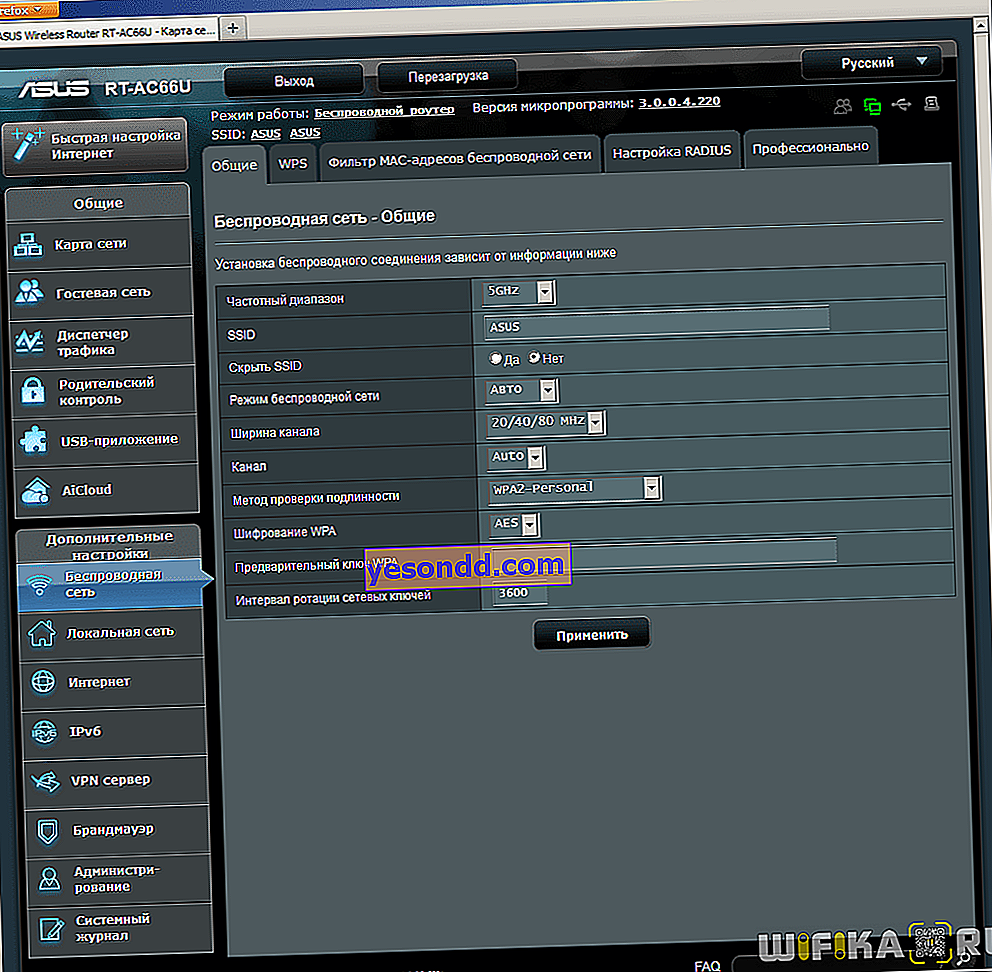كيف تتصل وتكوين جهاز التوجيه ASUS RT-N12 بنفسك؟ في هذه التعليمات ، سأوضح لك خطوة بخطوة كيفية إعداد الإنترنت عليه وتوزيع إشارة WiFi بدون قرص. أي شخص لديه طراز مختلف ، على سبيل المثال N10U ، N14U ، N56 ، N18 - لا تثبط عزيمتك. يعتبر هذا الدليل الخاص بـ Asus عالميًا لأي جهاز توجيه بأحدث إصدار من تصميم الواجهة باللونين الأسود والأزرق.
كيفية توصيل جهاز التوجيه ASUS RT-N12 VP بشكل صحيح؟
بادئ ذي بدء ، دعنا نرى كيفية توصيل جهاز توجيه Asus بجهاز كمبيوتر. لن أصف هذا الإجراء هنا لفترة طويلة. فيما يلي الخطوات الرئيسية فقط:
- نقوم بسحب كابل الإنترنت من بطاقة شبكة الكمبيوتر وإدخاله في منفذ WAN على جهاز التوجيه Asus
- بدلاً من ذلك ، نقوم بتوصيل كابل Ethernet بجهاز الكمبيوتر ، والذي كان موجودًا في الصندوق مع جهاز التوجيه
- في الطرف الآخر نقوم بإدخاله في موصل LAN

بالنسبة لأولئك الذين يشكون في صحة أفعالهم ، أوصي بقراءة هذا المقال. يصف بمزيد من التفصيل تسلسل الإجراءات حول كيفية توصيل جهاز التوجيه Asus RT-N12 بالكمبيوتر باستخدام كابل.
في ذلك ، ستتعلم أيضًا كيفية الدخول إلى لوحة التحكم من أجل التكوين وفي نفس الوقت تجنب الأخطاء.
معلمات الكمبيوتر للاتصال بجهاز التوجيه ASUS RT-N12 VP
لنذهب أبعد من ذلك. قبل أن تبدأ بالفعل في إعداد جهاز التوجيه Asus ، تحتاج إلى إجراء تغييرات على تكوينات بطاقة الشبكة لجهاز الكمبيوتر أو الكمبيوتر المحمول. يعد ذلك ضروريًا حتى تتمكن من الدخول إلى لوحة التحكم.
وهي في قسم "مركز الشبكة والمشاركة - تغيير إعدادات المحول"


نجد هنا إما اتصال Ethernet أو اتصالًا لاسلكيًا - اعتمادًا على كيفية توصيل جهاز الكمبيوتر الخاص بك بجهاز توجيه ، عبر wifi أو كابل. انقر فوق النوع المطلوب بزر الفأرة الأيمن وانتقل إلى "خصائص".
بعد ذلك ، افتح "Internet Protocol version 4" واضبط جميع المعلمات على "استلام تلقائي". إذا تم تسجيل بعض البيانات هنا بالفعل ، فسننقلها إلى الورق - ستكون مفيدة لتكوين المزيد من الموجه على أنه "عنوان IP ثابت"

ثم نقوم بحفظ التغييرات.
تكوين جهاز التوجيه ASUS RT-N12 VP خطوة بخطوة
يمكنك الآن الانتقال مباشرة إلى تكوين جهاز التوجيه Asus RT-N12. نحن نحتاج:
- تسجيل الدخول إلى لوحة الإدارة
- تغيير كلمة المرور الافتراضية
- حدد نوع اتصال الإنترنت
- حدد المعلمات لشبكة WiFi
للدخول إلى لوحة الإعدادات ، افتح المتصفح وأدخل عنوان IP الخاص به - //192.168.1.1 ، وهو مدخل جهاز التوجيه. للحصول على إذن ، أدخل تسجيل الدخول وكلمة المرور admin / admin. كيف اعرفهم؟ يتم استخدامها بشكل افتراضي لإدخال إعدادات جهاز التوجيه Asus ، وبما أننا قمنا بإعادة تعيينه مسبقًا مع إعادة التعيين ، يمكنني القول بنسبة 200 ٪ من اليقين أنهم سيعملون.
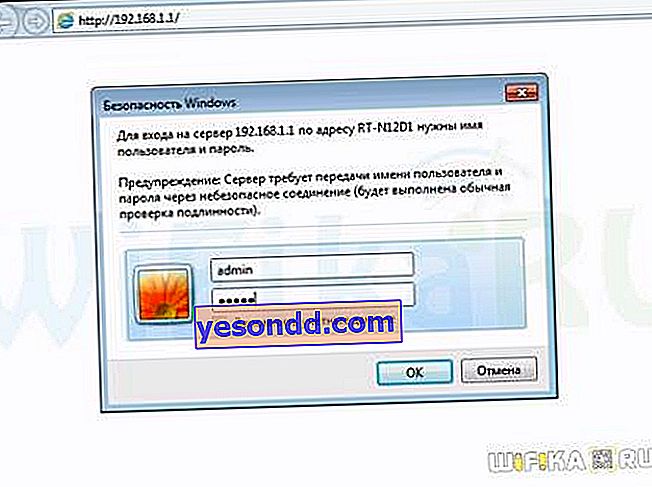
سيتم فتح الصفحة الرئيسية لمعالج الإعداد السريع Asus. اضغط على زر "Go".

في المرحلة الأولى ، يعتني مطور البرامج على الفور بأمان الوصول - نقوم بتغيير تسجيل الدخول وكلمة المرور لإدخال الحساب الشخصي للموجه.
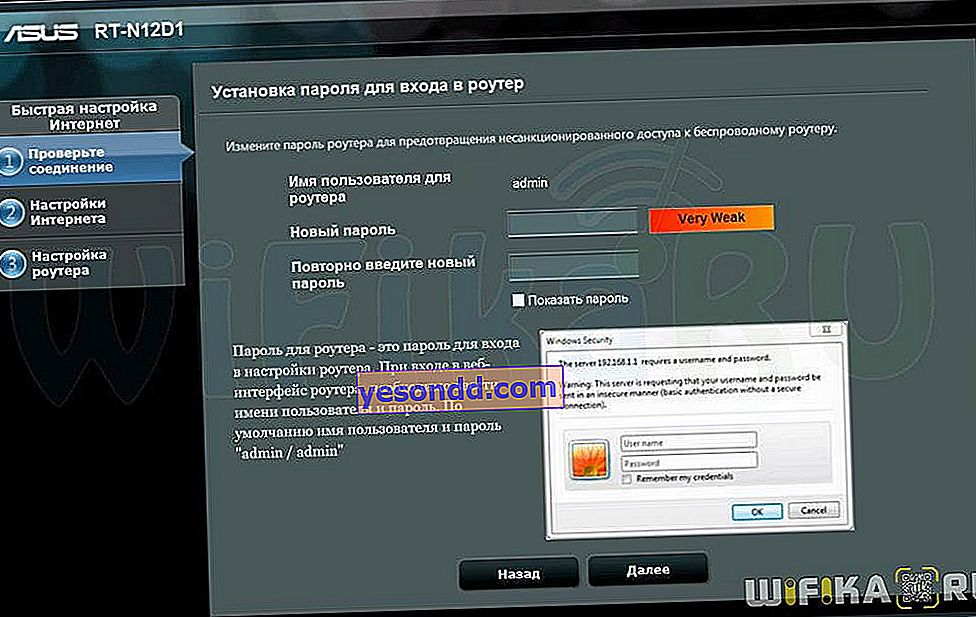
بعد ذلك ، ستحاول البرامج الثابتة تحديد نوع اتصال الإنترنت لديك بشكل مستقل:
- ديناميكي ،
- رقم تعريف حاسوب ثابت،
- PPPOE ،
- L2TP ،
- PPTP
يمكنك معرفة ذلك بنفسك من خلال العقد المبرم مع المزود. إذا تم اكتشاف نوع الاتصال تلقائيًا بشكل صحيح ، فانقر فوق "التالي". إذا حدث خطأ وحدد العقد خطأ مختلفًا ، فانقر على "نوع الإنترنت" وحدده يدويًا.
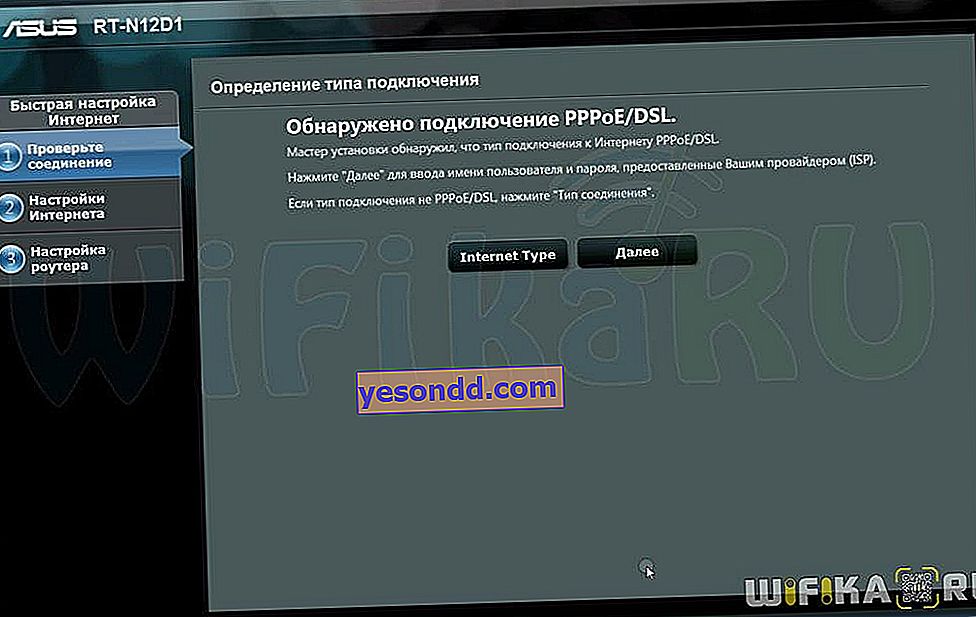
تكوينات Asus للخط المباشر
يستخدم موفر الخط المباشر نوع L2TP في اتصالات الإنترنت الخاصة به. لذلك ، إذا كنت مشتركًا بها ، فسنختار هذا النوع على جهاز التوجيه Asus.
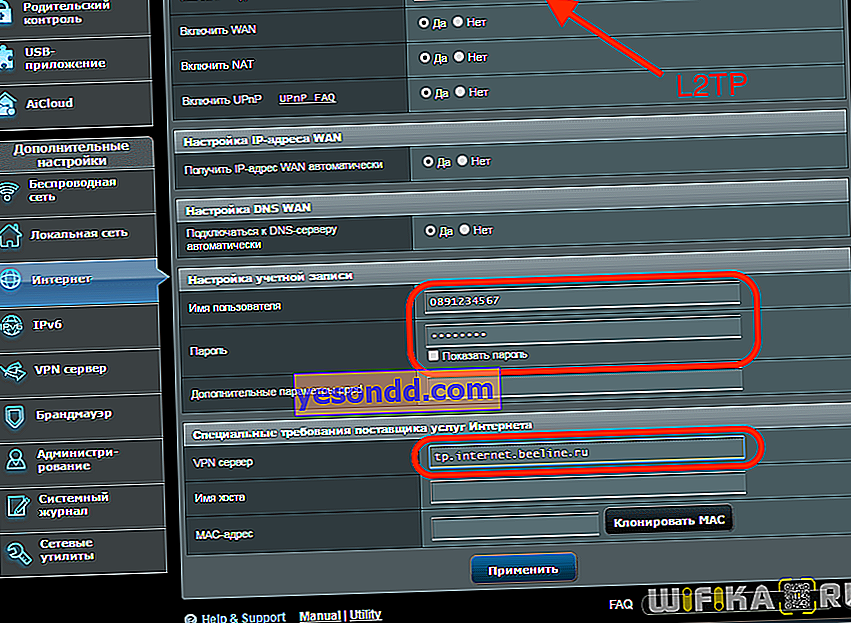
وبعد ذلك نصف القيم التالية:
- اسم المستخدم
- كلمه السر
- خادم VPN
يجب أخذها من العقد أو العثور عليها في الدعم الفني.
اتصال إنترنت Netbaynet على Asus
يوفر مزود Netbaynet الشهير الآخر خدمات عبر PPPoE أو DHCP أو Static IP ، اعتمادًا على موقع العميل.
وفقًا لذلك ، تختار النوع المشار إليه في كتيب الاتصال الخاص بك. تجدر الإشارة إلى أنه باستخدام عنوان IP الديناميكي (يطلق عليه في Asus "تلقائي") ، بالنسبة لـ Netbynet ، يجب تحديد المربع "Clone MAC address"
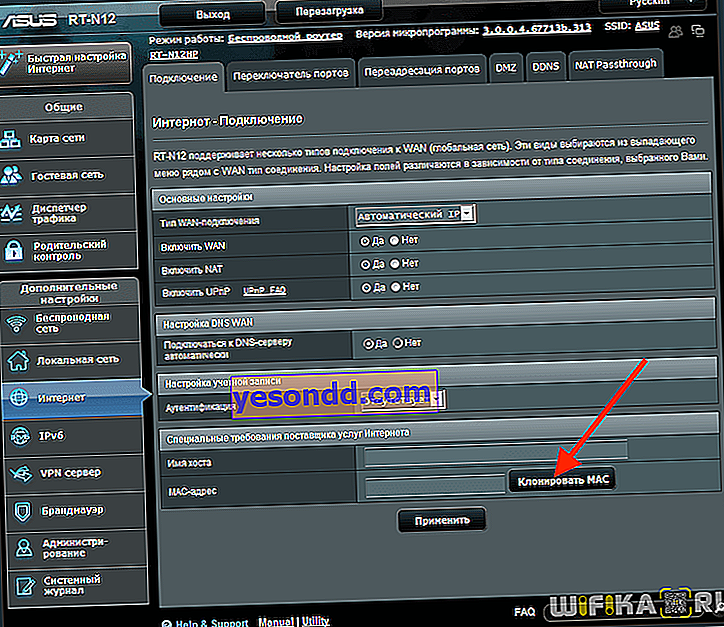
نظرًا لأن جهاز التوجيه Asus الخاص بي متصل عبر بروتوكول PPPoE ، فأنا بحاجة إلى إدخال البيانات للحصول على إذن.
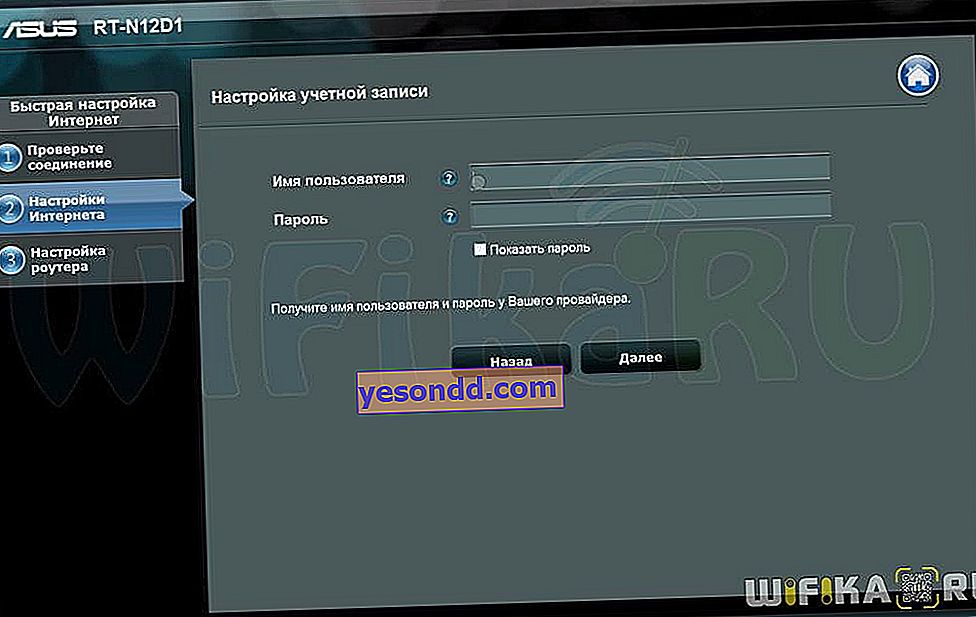
هل تريد إعداد wifi على جهاز التوجيه Asus RT-N12؟
بعد ذلك ، ننتقل إلى إعداد جهاز توجيه Asus لتوزيع WiFi - قم بتعيين اسم للشبكة اللاسلكية وكلمة مرور للاتصال بها.
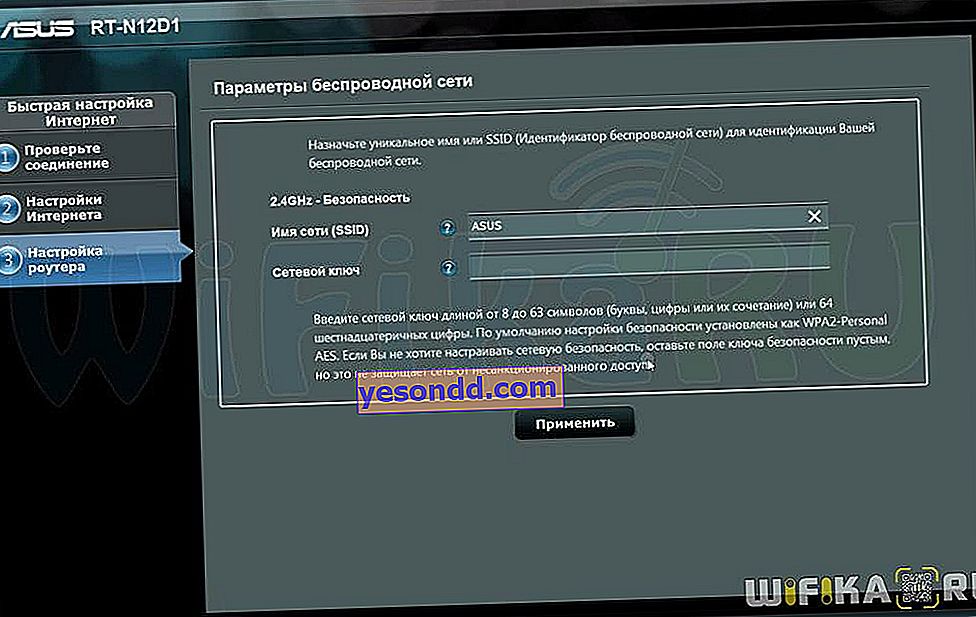
في الخطوة الأخيرة ، نتحقق من جميع معلمات التكوين ونخرج من معالج الإعداد السريع Asus.
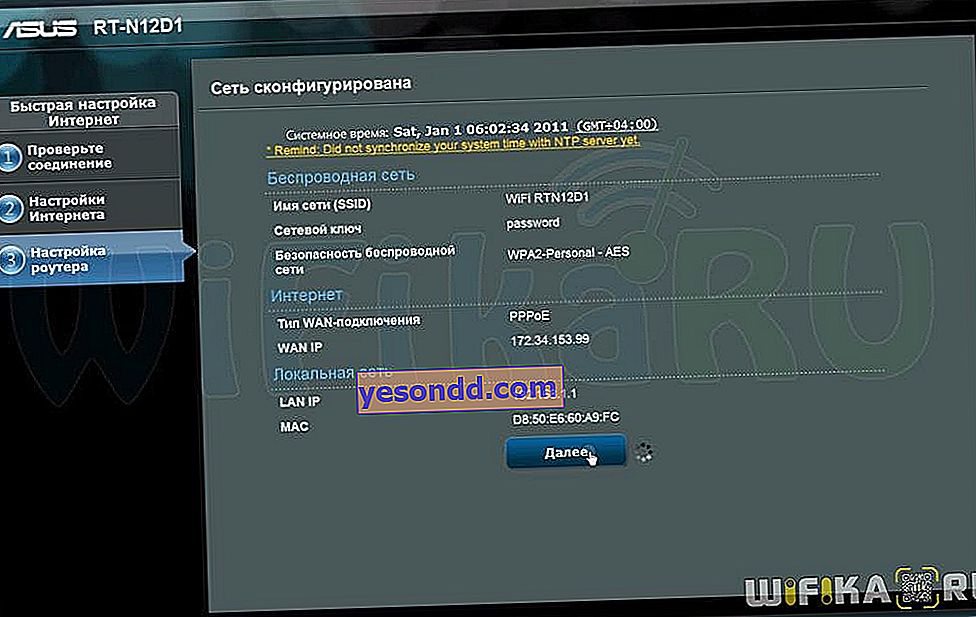
هذا ، في الواقع ، كل شيء. لتسهيل إدخال إعدادات جهاز التوجيه Asus ، أضفت العنوان 192.168.1.1 إلى شريط الإشارات المرجعية للمتصفح - يمكنك الآن الانتقال بسرعة إلى معلمات الاتصال دون إدخالها يدويًا في كل مرة.
إذا كنت ترغب في تغيير شيء ما في جهاز التوجيه الخاص بك بعد الاتصال الأول ، فإن إعدادات الإنترنت موجودة في قسم "الإنترنت"
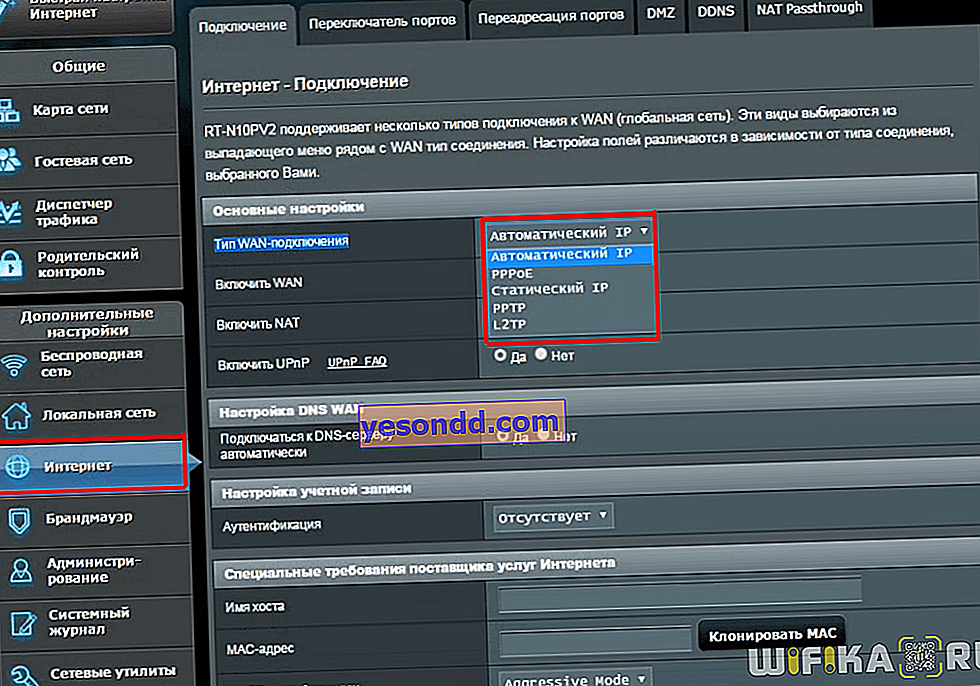
ويمكن تغيير معلمات الاتصال بشبكة WiFi بالذهاب إلى قائمة "الشبكة اللاسلكية"